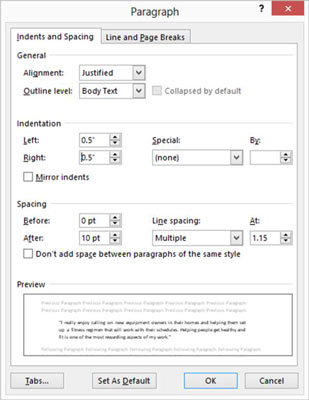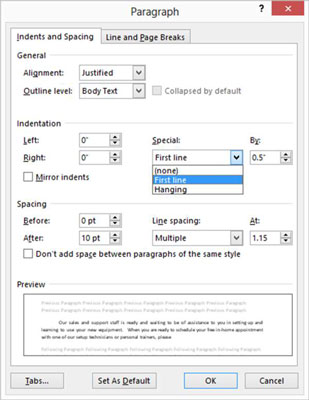Ha behúzást állít be egy bekezdéshez a Word 2013-ban, akkor annak bal és/vagy jobb oldala a megadott értékkel lesz beszúrva. A bekezdés behúzása arra utal, hogy a bekezdés bal és/vagy jobb oldala hogyan van beszúrva.
Sokan szeretik az idézeteket behúzni, hogy kiemeljék őket a szöveg többi részétől, például kiemelés céljából. Ha egy bekezdésben nincs behúzás, akkor a bal és jobb margók közötti teljes területet elfoglalhatja.
A bal és jobb behúzás értéken kívül minden bekezdéshez opcionálisan lehet külön behúzás az első sorhoz. Ha az első sorban van vágva, mint a többi, a bekezdés, ez ismert első sor behúzása . Ha az első sor kisebb behúzású , mint a bekezdés többi része, azt függő behúzásnak nevezzük .
A jelentésekben és könyvekben néha az első sor behúzásait használják, hogy segítsenek az olvasónak elkapni a bekezdés elejét. Azokban az elrendezésekben, ahol függőleges szóköz van a bekezdések között, az első sor behúzása kevésbé hasznos, mert e segítség nélkül könnyen látható, hol kezdődik az új bekezdés.
A függő behúzásokat általában listák létrehozására használják. Felsorolásos vagy számozott listában a felsorolásjel vagy szám a bekezdés bal szélén, egy függő behúzásban lóg le. A Wordben azonban felsorolásjeles vagy számozott listák létrehozásakor a Word automatikusan beállítja a bekezdés függő behúzását, így nem kell ezen gondolkodni.
Nyissa meg a dokumentumot Wordben, az előző gyakorlatból megnyitott dokumentummal, kattintson háromszor az idézetet tartalmazó bekezdésre a kijelöléshez.
Kattintson a Behúzás növelése gombra a szalag Kezdőlap lapján.
A bal oldali behúzás 0,5 hüvelykkel nő, amint az ezen az ábrán látható.

Kattintson a párbeszédpanel indítójára a Bekezdés csoportban a Bekezdés párbeszédpanel megnyitásához.
A Behúzás alatt kattintson a jobb oldali behúzás 0,5 hüvelykesre növeléséhez a jobb oldali szövegmezőben a felfelé mutató nyílra.
Lásd ezt az ábrát.
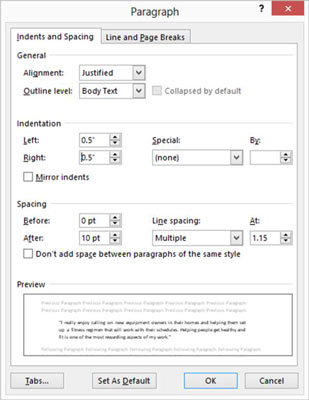
Kattintson az OK gombra.
Most a bekezdés mindkét oldalán 0,5 hüvelykes behúzással jelenik meg.
Kattintson egy új bekezdésre, majd kattintson újra a párbeszédpanel indítójára a Bekezdés párbeszédpanel újbóli megnyitásához.
A Behúzás alatt nyissa meg a Speciális legördülő listát, és válassza az Első sor lehetőséget az itt látható módon.
Megjelenik az első sor behúzásának alapértelmezett értéke 0,5 hüvelyk.
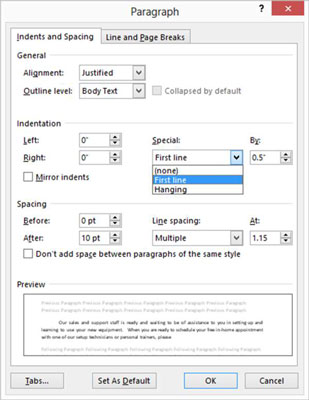
Kattintson az OK gombra.
Ez a bekezdés most 0,5 hüvelykkel van behúzva az első sorba.
Az első sor behúzását úgy is létrehozhatja, hogy a beszúrási pontot a bekezdés elejére helyezi, és megnyomja a Tab billentyűt. Általában ez egy 0,5 hüvelykes tabulátort helyezne a bekezdés elejére, de a Word automatikus javítási funkciója azonnal valódi elsősoros behúzássá alakítja.
További gyakorláshoz próbáljon függő behúzást beállítani a fennmaradó bekezdések egyikéhez. A Bekezdés párbeszédpanel Speciális legördülő listájából válassza a Függesztés lehetőséget. Ha végzett, nyomja meg a Ctrl+Z billentyűkombinációt a módosítás visszavonásához.
Mentse el a módosításokat a dokumentumban.